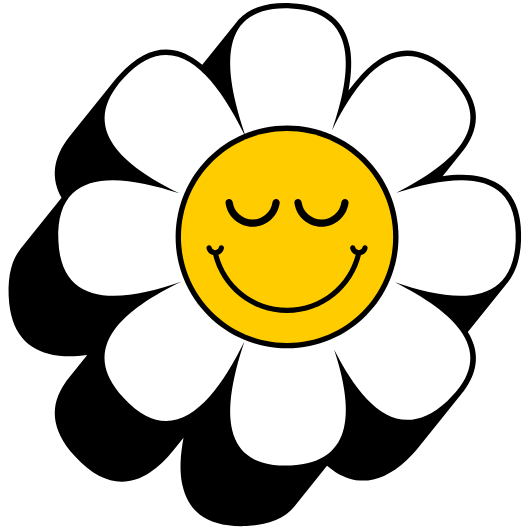새로 장만한 아이패드 에어 11 M3의 강력한 M3 칩 성능에 감탄하기도 잠시, ‘iCloud 저장 공간이 거의 가득 찼습니다’라는 알림을 받으셨나요? 128GB나 256GB 정도면 충분할 거라 생각했는데, 사진 몇 장, 영상 몇 개, 앱 몇 개 설치했을 뿐인데 벌써부터 용량 압박에 시달리니 답답하시죠. 저도 얼마 전까지 그랬습니다. 굿노트로 필기한 내용을 동기화하려고 해도 공간이 부족하다는 메시지만 계속 떴으니까요. 하지만 딱 한 가지 설정을 바꾸고 파일 정리 습관을 들였더니, 더 이상 용량 걱정 없이 쾌적하게 아이패드를 사용하고 있습니다.
iCloud 용량 관리 핵심 3줄 요약
- iCloud 사진 최적화로 아이패드 기기의 저장 공간은 확보하고, 클라우드 부담은 줄이세요.
- 사용하지 않는 앱의 데이터 백업을 비활성화하여 iCloud 공간을 즉시 확보할 수 있습니다.
- iCloud Drive 파일을 주기적으로 관리하고, 대용량 파일은 외장 저장 장치에 백업하는 습관이 중요합니다.
왜 아이패드 에어 M3 사용자는 iCloud를 이해해야 할까
최신 아이패드 에어 11 M3는 강력한 M3 칩과 선명한 Liquid Retina 디스플레이를 탑재하여 많은 이들의 마음을 사로잡았습니다. 기존 11인치 모델과 함께 새로 출시된 13인치 모델은 더 넓은 화면을 원하는 사용자들에게 훌륭한 선택지를 제공합니다. 하지만 어떤 저장 공간(128GB, 256GB, 512GB, 1TB)을 선택했든, 애플 기기 간의 원활한 연동을 위해서는 iCloud 관리가 필수적입니다.
특히 대학생이나 직장인이 애플펜슬 Pro와 매직 키보드를 조합하여 생산성 작업을 할 때 그 중요성은 더욱 커집니다. 굿노트(GoodNotes)로 필기한 내용, 프로크리에이트(Procreate)로 그림 그린 작품, 루마퓨전(LumaFusion)으로 작업한 영상 편집 파일들이 모든 기기에서 자동으로 동기화되는 편리함의 이면에는 iCloud 용량이 자리 잡고 있습니다. 스테이지 매니저를 활용한 멀티태스킹 환경에서도 여러 앱의 데이터가 실시간으로 클라우드와 정보를 주고받습니다.
iCloud 용량을 잡아먹는 주범들
용량 부족의 원인을 정확히 알아야 효과적으로 대처할 수 있습니다. 대부분의 경우 아래 세 가지가 주요 원인입니다.
- 사진 및 동영상: 아이패드 에어의 뛰어난 카메라 성능으로 촬영한 고화질 사진과 4K 영상은 생각보다 훨씬 많은 공간을 차지합니다. 특히 센터 스테이지 기능으로 화상 회의를 녹화하거나 일상을 기록하는 습관이 있다면 용량은 순식간에 줄어듭니다.
- 기기 백업: 아이폰과 아이패드는 iCloud에 자동으로 기기 전체를 백업합니다. 이 백업 파일에는 앱 데이터, 설정, 메시지 등 방대한 정보가 포함되어 있어 수십 기가바이트(GB)에 달하기도 합니다.
- iCloud Drive와 앱 데이터: 다양한 앱들이 문서를 저장하고 데이터를 동기화하기 위해 iCloud Drive를 사용합니다. PDF 파일, 프레젠테이션 자료, 다꾸(다이어리 꾸미기) 데이터 등이 쌓이면 무시할 수 없는 용량이 됩니다.
단계별 iCloud 용량 확보 따라하기
이제 실제로 iCloud 용량을 확보할 수 있는 구체적인 방법을 알아보겠습니다. 몇 가지 설정 변경만으로도 즉각적인 효과를 볼 수 있습니다.
사진 보관함 최적화로 공간 확보
가장 효과적인 방법 중 하나는 ‘사진 보관함 최적화’ 기능을 사용하는 것입니다. 이 설정은 원본 사진과 영상은 iCloud에 안전하게 보관하고, 아이패드에는 기기 용량에 맞춰 최적화된 저용량 버전을 남겨둡니다. 원본이 필요할 때는 언제든지 다운로드할 수 있어 편리합니다.
- ‘설정’ 앱을 엽니다.
- 사용자 이름(프로필)을 탭합니다.
- ‘iCloud’를 선택합니다.
- ‘사진’ 메뉴로 들어가 ‘이 iPad 동기화’를 켠 후 ‘iPad 저장 공간 최적화’를 선택합니다.
불필요한 앱 백업 중단하기
모든 앱의 데이터를 백업할 필요는 없습니다. 중요하지 않거나 다른 곳에 이미 데이터가 저장된 앱의 백업을 꺼서 용량을 확보할 수 있습니다.
- ‘설정’ > 사용자 이름 > ‘iCloud’로 이동합니다.
- ‘계정 저장 공간 관리’를 탭한 후 ‘백업’을 선택합니다.
- 백업 목록에서 현재 사용 중인 아이패드를 선택합니다.
- 백업할 앱 목록이 나타나면, 불필요한 앱의 스위치를 꺼서 비활성화합니다. 카카오톡처럼 자체 백업 기능을 지원하는 앱은 꺼두는 것이 효율적입니다.
iCloud Drive와 다운로드 폴더 주기적으로 정리
아이패드의 ‘파일’ 앱은 iCloud Drive를 관리하는 핵심 도구입니다. 정기적으로 ‘파일’ 앱을 열어 오래되었거나 불필요한 파일을 삭제하는 습관을 들이는 것이 좋습니다. 특히 ‘다운로드’ 폴더에 쌓여있는 임시 파일들을 정리하는 것만으로도 상당한 공간을 확보할 수 있습니다. 영상 편집에 다빈치 리졸브(DaVinci Resolve) 같은 전문 프로그램을 사용한다면, 프로젝트 파일이나 렌더링 결과물처럼 용량이 큰 파일들은 작업 완료 후 USB-C 허브를 이용해 외장 SSD나 하드 드라이브로 옮겨 보관하는 것을 추천합니다. 아이패드 에어 11 M3의 USB-C 포트는 썬더볼트 규격을 지원하여 데이터 전송 속도가 매우 빠릅니다.
iCloud+ 요금제 업그레이드 고민될 때
기본으로 제공되는 5GB는 사실상 맛보기에 가깝습니다. 사진과 백업만 활성화해도 금방 가득 차기 때문이죠. 여러 방법을 시도해도 용량이 부족하다면 iCloud+ 유료 요금제 구독을 고려해볼 만합니다. 유료 요금제는 추가 저장 공간 외에도 ‘비공개 릴레이’, ‘나의 이메일 가리기’와 같은 개인정보 보호 기능도 제공합니다.
| 요금제 | 월간 가격 (VAT 포함) | 주요 특징 및 추천 대상 |
|---|---|---|
| 50GB | 1,100원 | 개인 사용자, 사진과 문서를 가볍게 동기화하는 경우. |
| 200GB | 3,300원 | 가족 공유 가능. 대부분의 사용자에게 가장 가성비 좋은 선택. 여러 애플 기기를 사용하거나 사진/영상을 많이 찍는 사용자에게 적합. |
| 2TB / 6TB / 12TB | 11,100원부터 | 전문가 수준의 창작자, 대용량 파일을 다루는 직장인, 모든 데이터를 클라우드에 보관하고 싶은 사용자. |
아이패드 에어 11 M3의 가격과 애플케어 플러스 비용까지 고려하면 부담이 될 수 있지만, 월 3,300원으로 얻는 편리함과 안정성은 충분히 투자할 가치가 있습니다. 교육 할인이나 학생 할인을 받아 아이패드를 구매한 대학생이라면 200GB 요금제로 친구들과 자료를 공유하며 활용법을 극대화할 수 있습니다.